使用jmeter对网站进行并行压力测试
一、jmeter的下载与安装
下载网址:http://jmeter.apache.org/download_jmeter.cgi
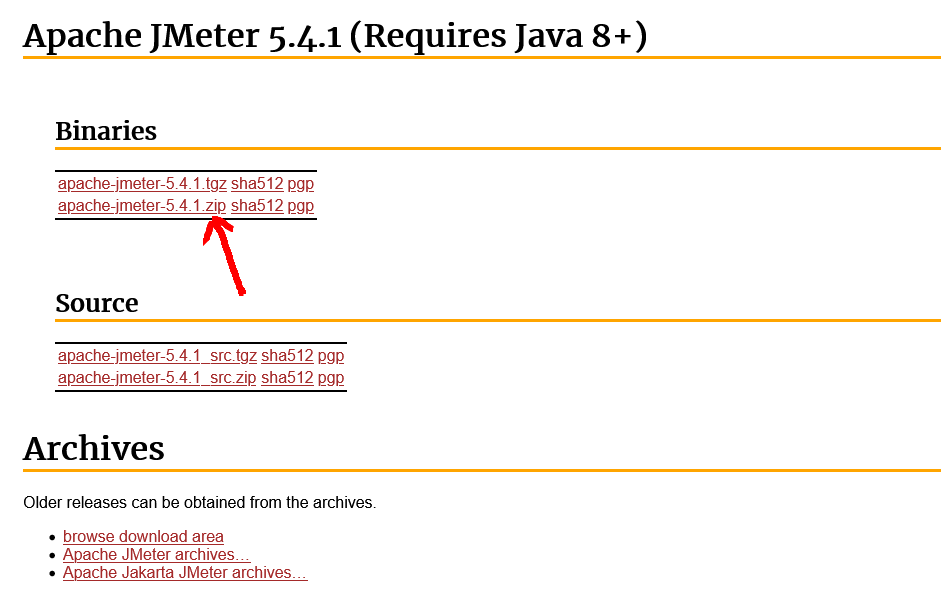
修改软件语言为中文
下载后解压即可,bin文件夹找到jmeter.properties文件,打开它
找到第37行修改(添加)此条代码修改为中文
language=zh_CN
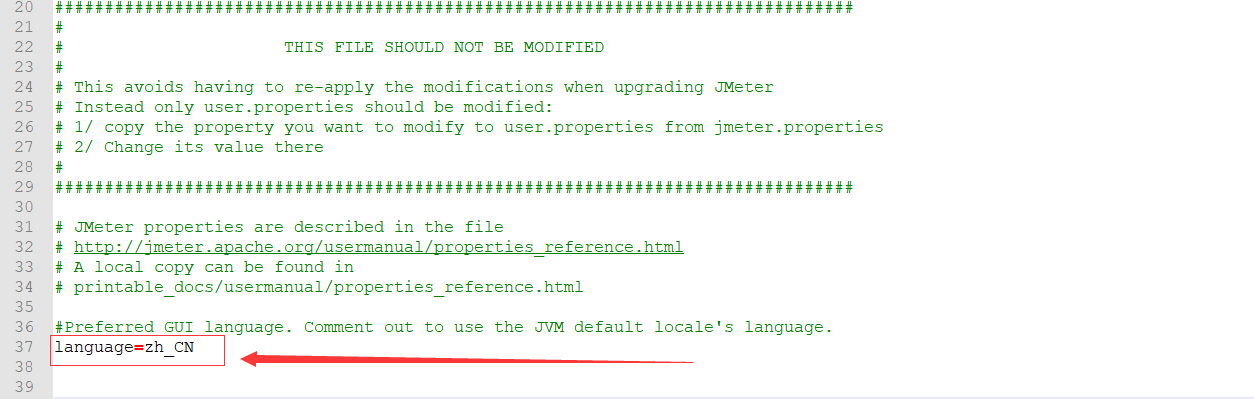
经过以上步骤后,找到bin目录下的jmeter.bat即可打开软件
二、java环境的安装
当电脑没有安装java环境时,打开jmeter.bat会提示没有java8以上的环境,此时需要安装对应环境,此文不再赘述
三、配置一个并发请求
1、双击打开jmeter.bar,启动界面如下图

2、新建测试计划,选中“测试计划”鼠标右击,选择添加->线程(用户)->线程组
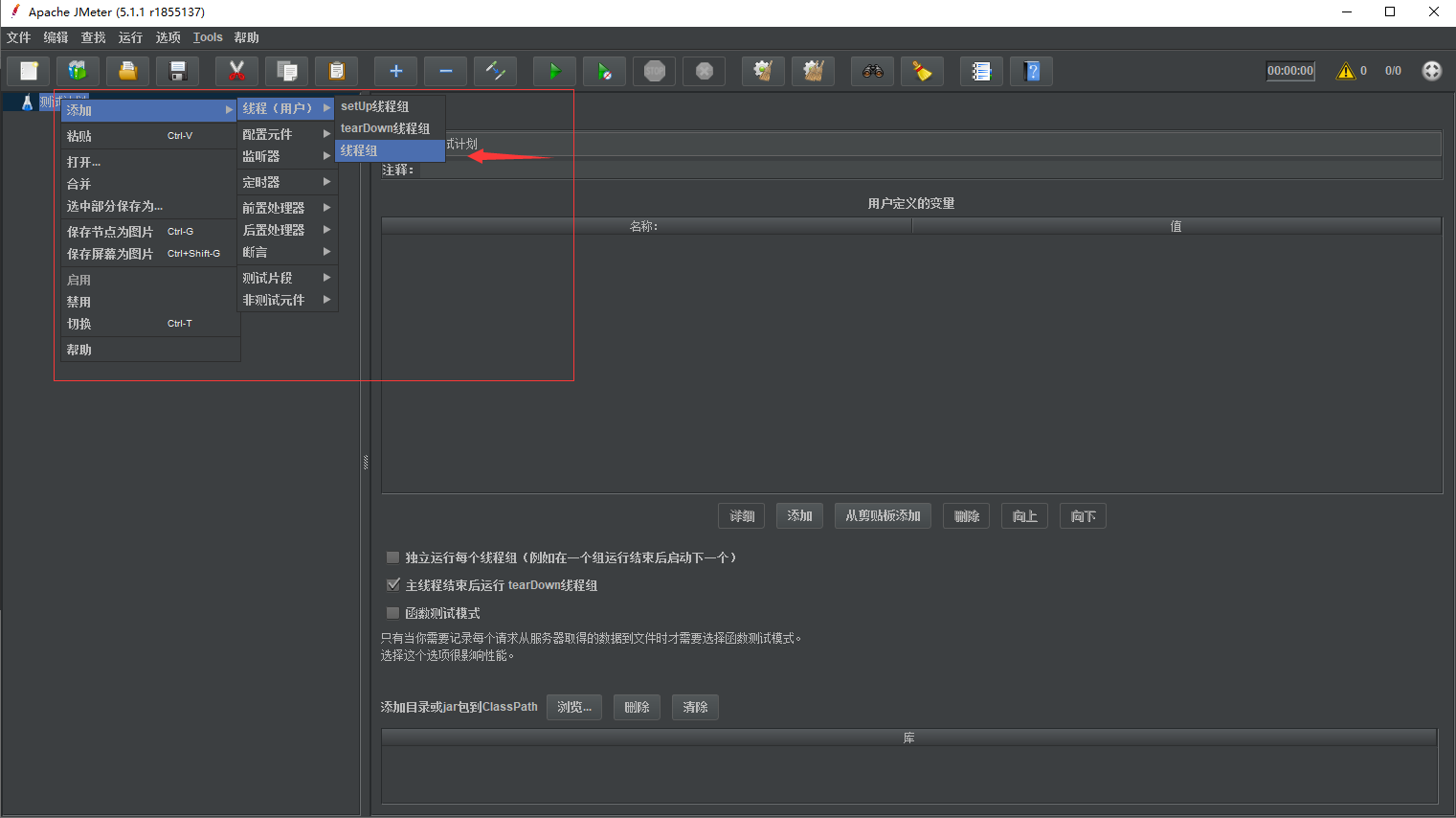
3、光标选中线程组,鼠标右击,添加->取样器->HTTP请求
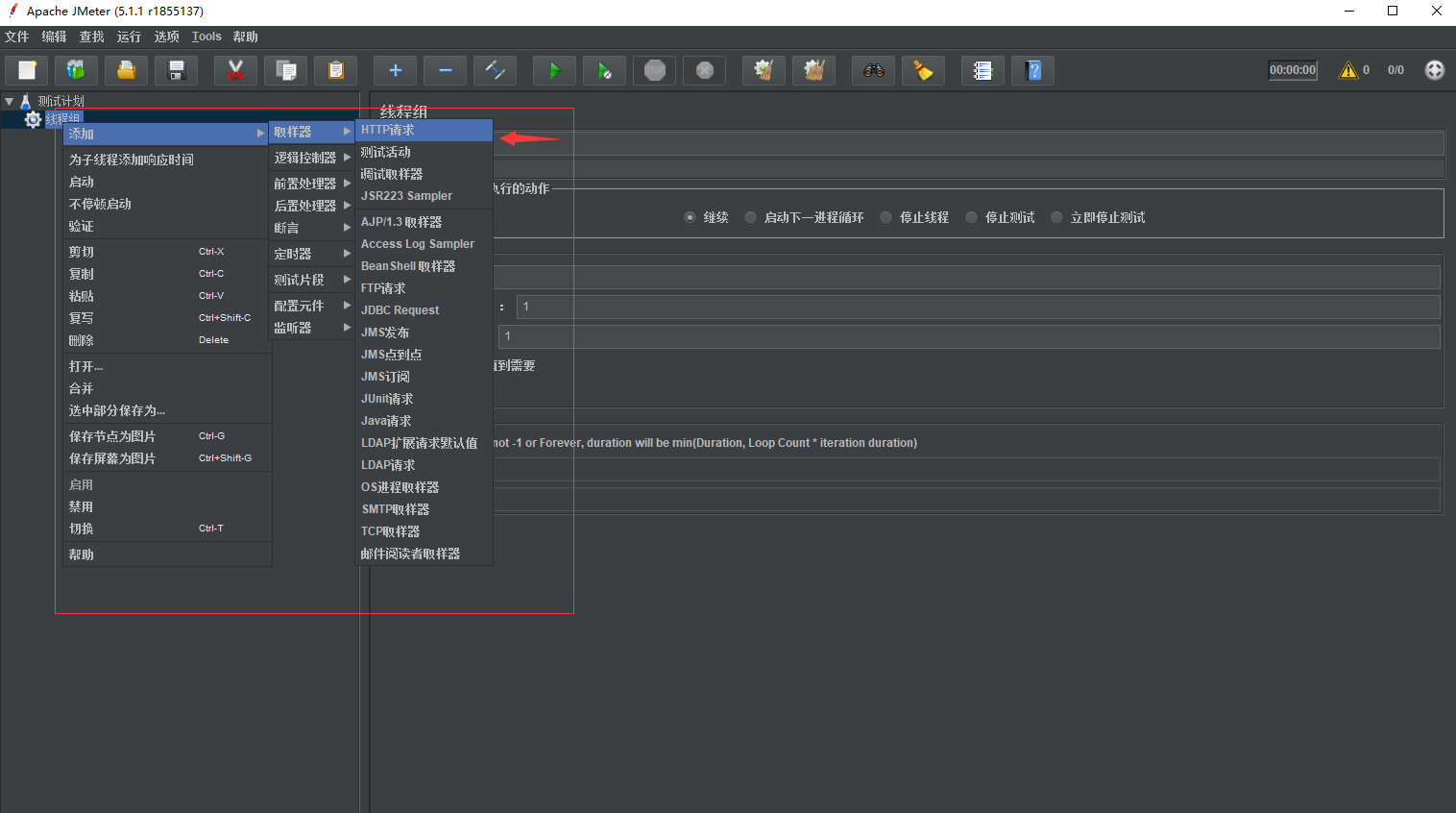
4、单击http请求,显示详情页填写需要进行测试的api的URL和需要一同传过去的数值,这里要注意的是URL里不要含有http或者https,可以填在协议这一栏,如果是http可以为空,另一个是请求方法,要确定是post形式还是get形式,至于路径其实是可以和IP地址写在一起的,如果有端口号的话,那就分开写看的更明白。下方参数就是要拼接到url中的参数比如:http://baidu.com?name=summer&id=888 这样的数据,?后面的即为要传的参数,点击下方添加按钮将其添加到参数栏里。
我这里的经验是:
协议不用填写
服务器名称或IP填写网址,如www.baidu.com。
方法根据实际情况选择
路径填写网址路径,如/index/cms/article.php
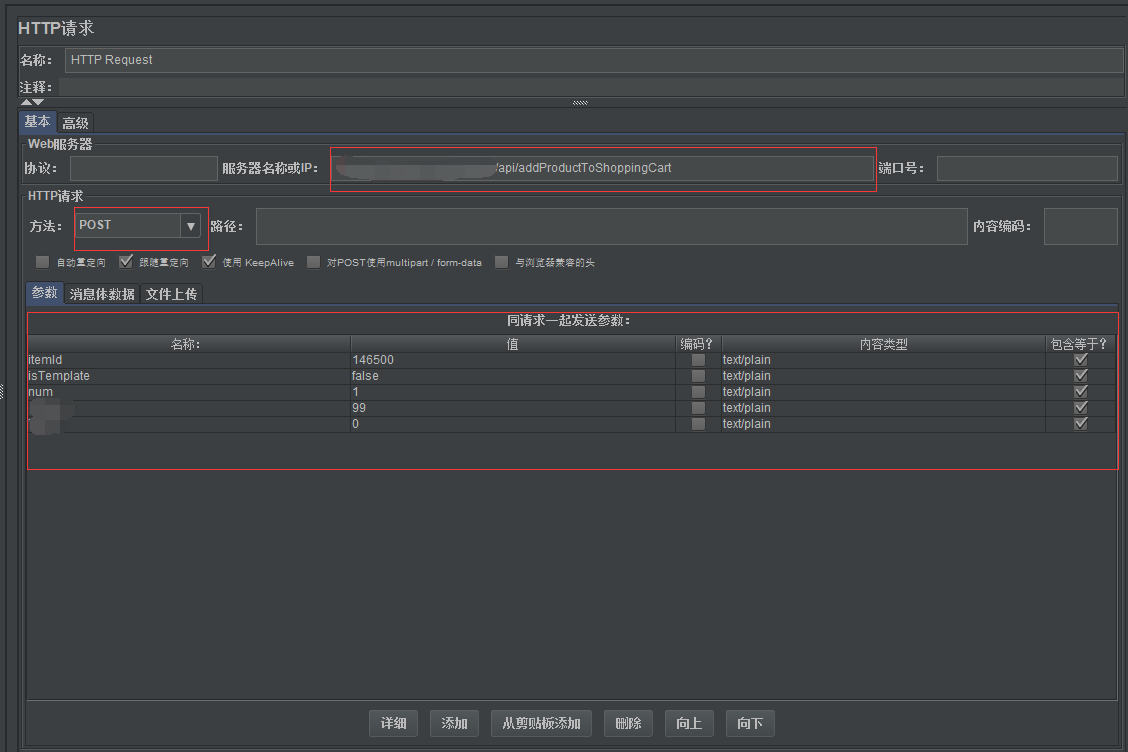
5、光标移到HTTP请求->添加->配置元件->HTTP信息头管理器
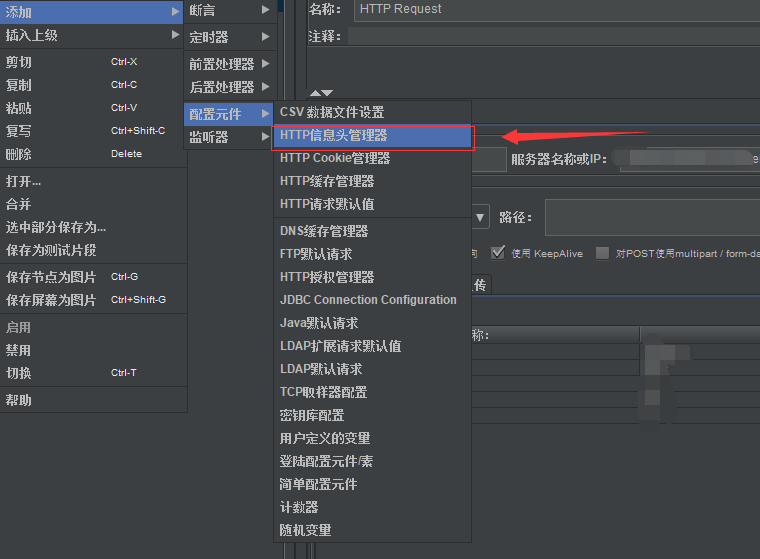
6、在HTTP信息头管理器中添加需要回传的token和Cookie等放在 Header中的内容
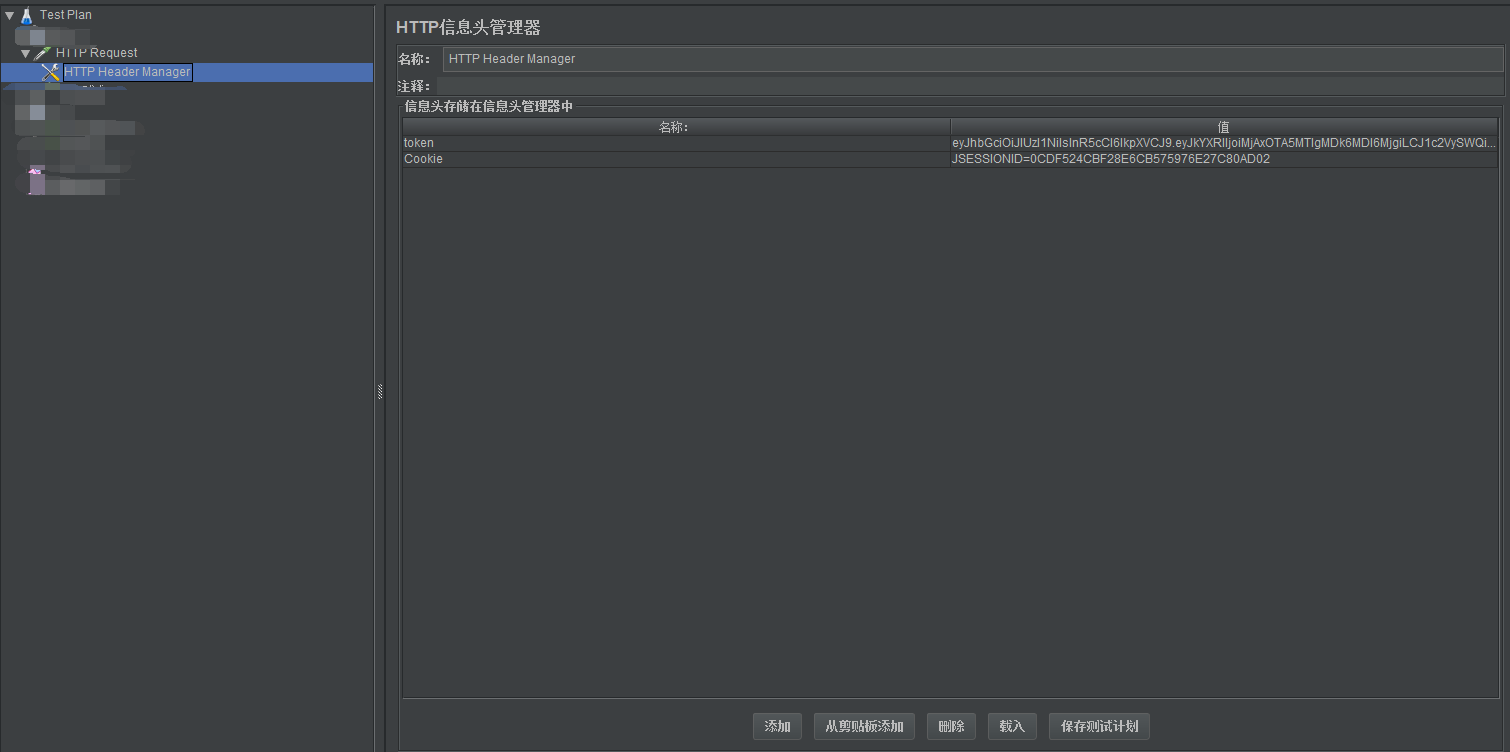
7、完成了内容配置工作后、我们还需要配置结果查看工具,光标移到测试计划->添加->监听器->察看结果树
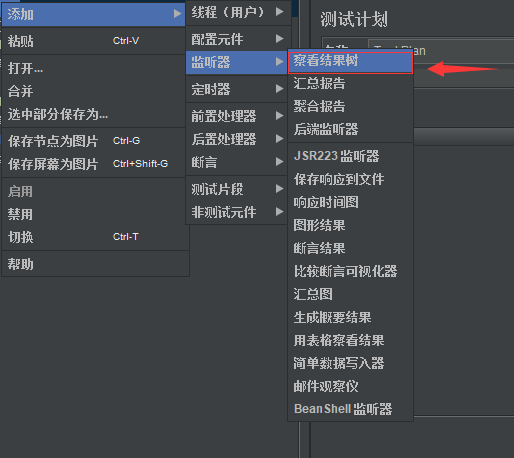
8、察看结果树点开,我们选择一个xml文件用于保存测试结果
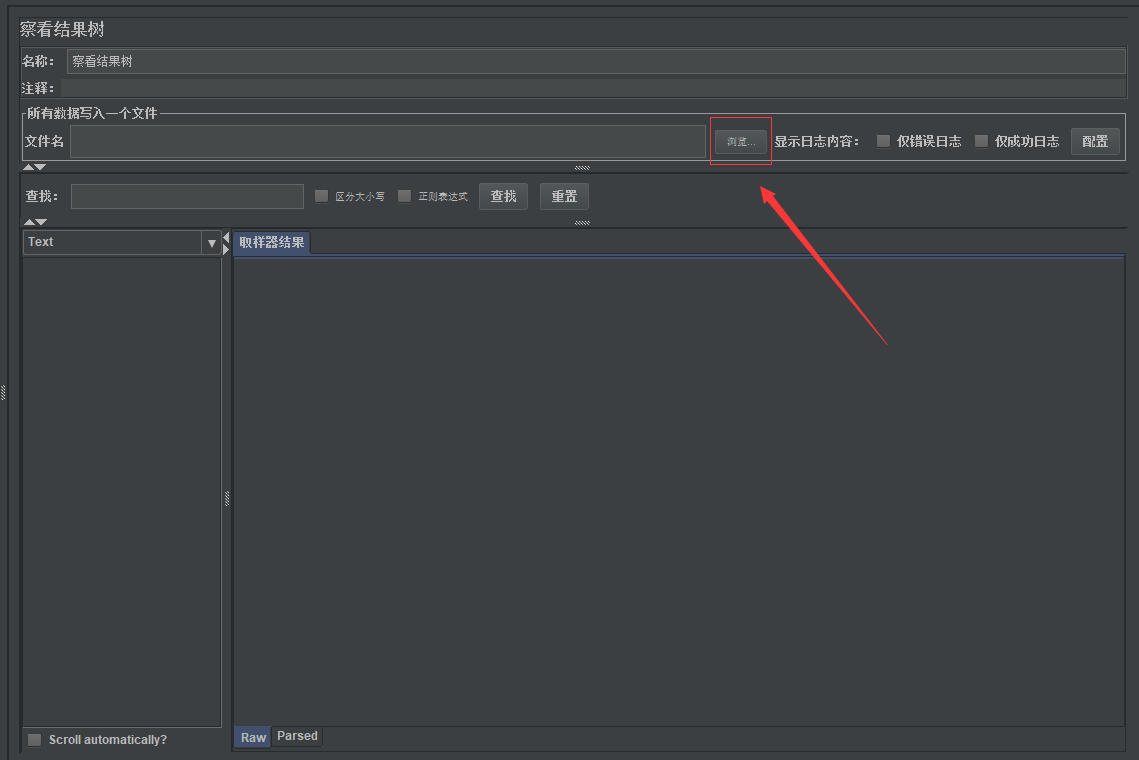
这里我们就用自带的log4j2.xml就好了
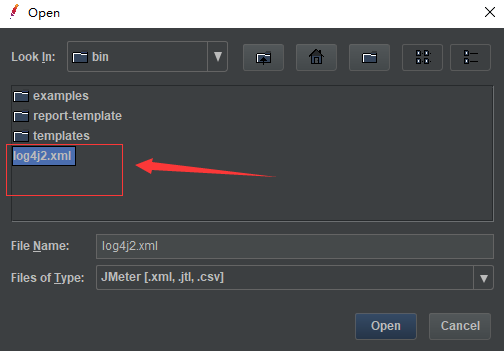
9、我们回到线程组,这边先选择一下测试的并发数(线程数),和并发时间,还有循环次数。这边的并发数指的即是模拟多少用户同时操作,并发时间指的是这些用户在多少时间内进行这些操作,比如是1分钟内的操作,那么可以设置为60,循环次数指的是这样的操作需要执行多少次。
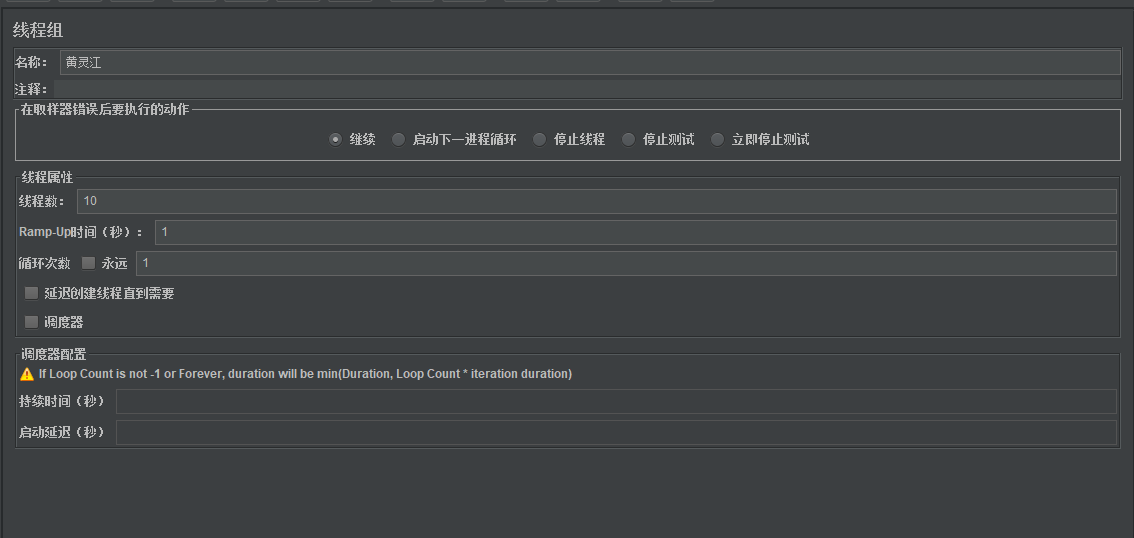
10、设置完成后我们保存一下,然后先切换到查看结果树页面,然后点击上方的绿色启动按钮,即可开始并发测试了,返回的数值在察看结果树这边显示,我们点击响应数据即可看到返回的json数据了。
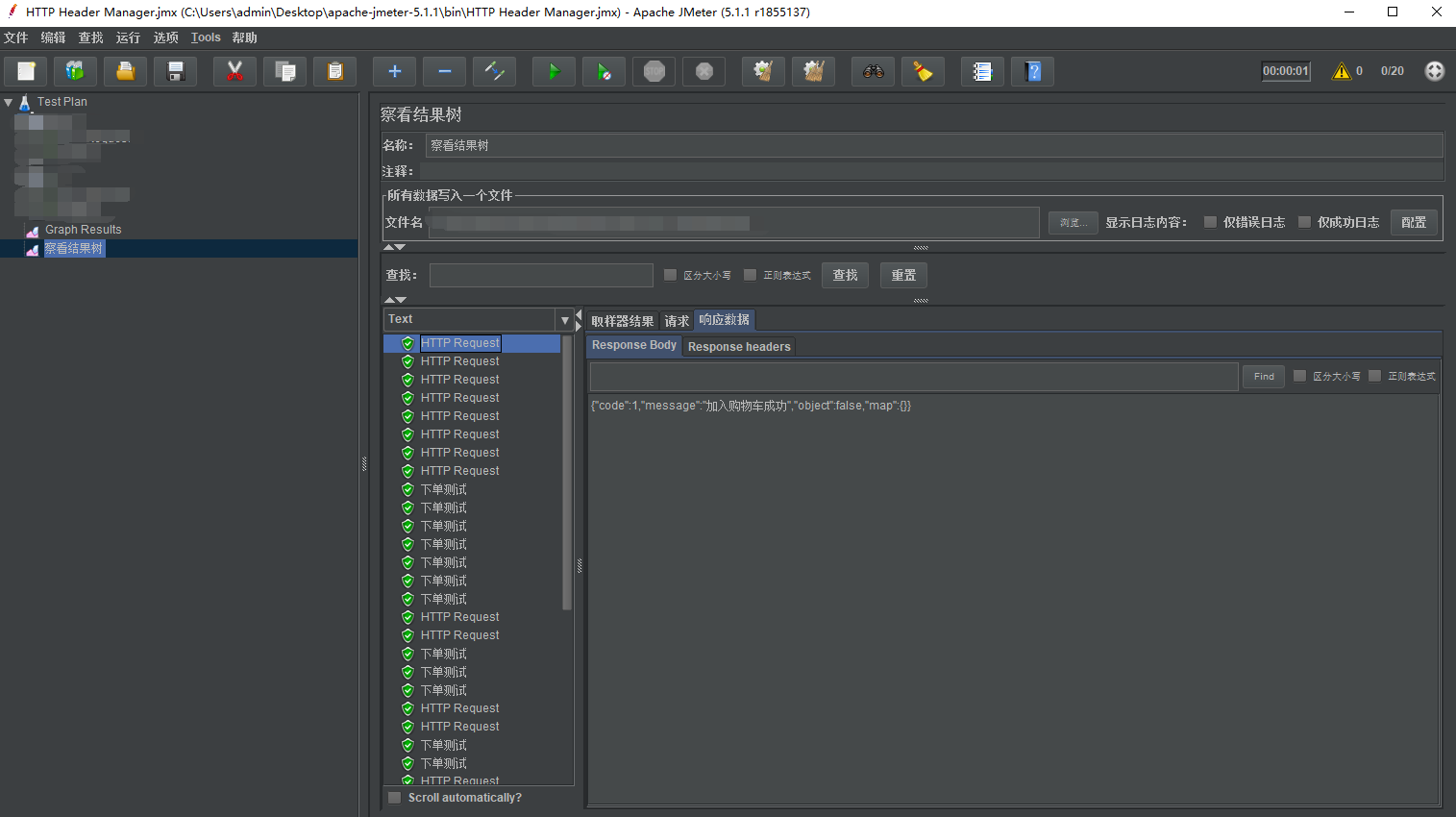
这样就完成了一个简单的并发测试了
四、其他小窍门
1、多个API的连贯操作
如果是多个API是连贯操作,比如添加到购物车才能测下单,那么可以将这两个http请求挂在同一个线程组下面
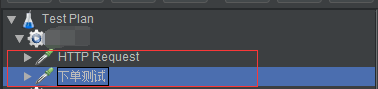
2、清空结果树的运行记录
使用ctrl + E的组合键可以清空结果树的记录
<< 上一篇